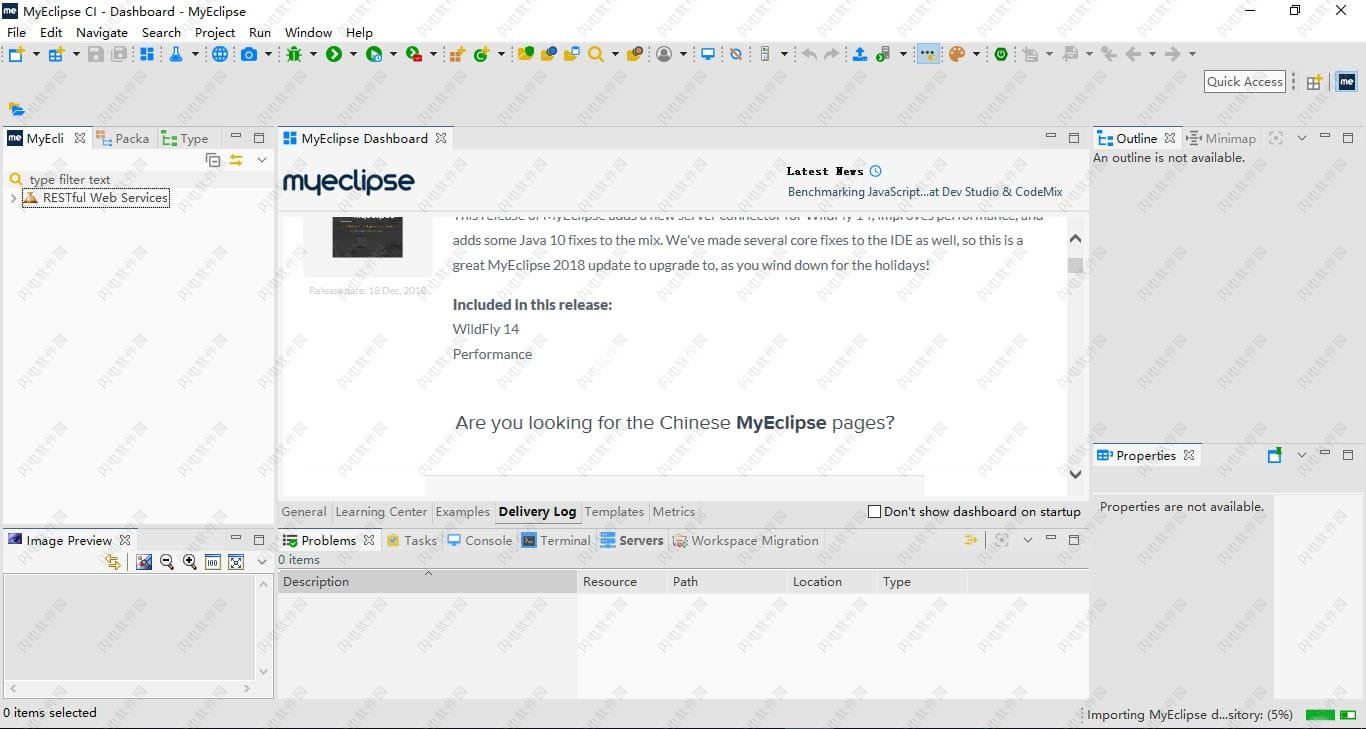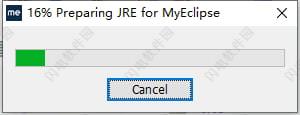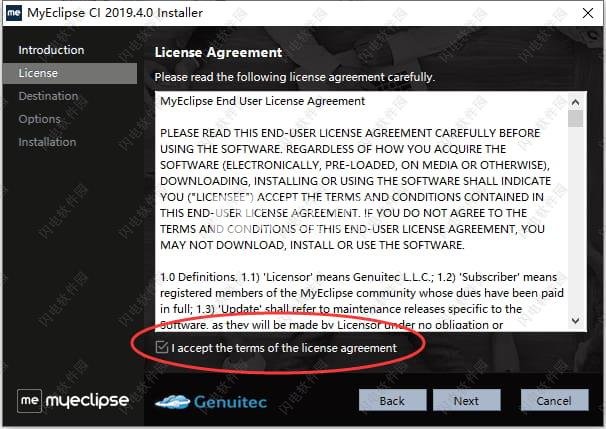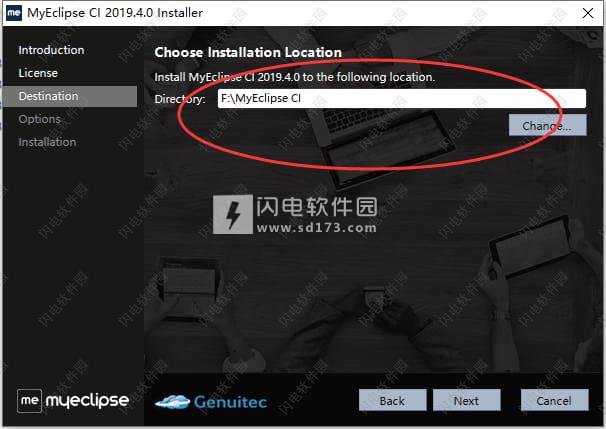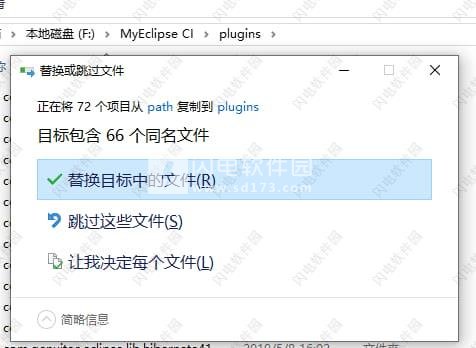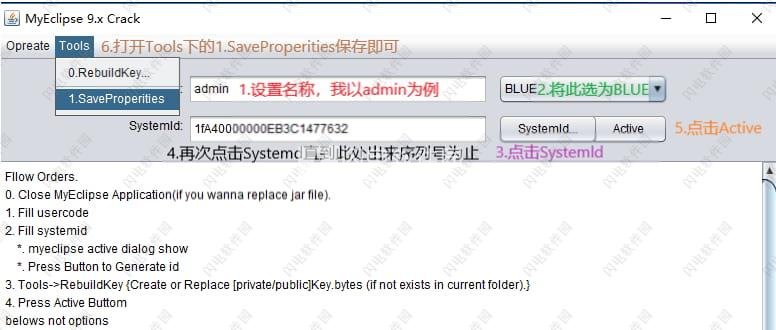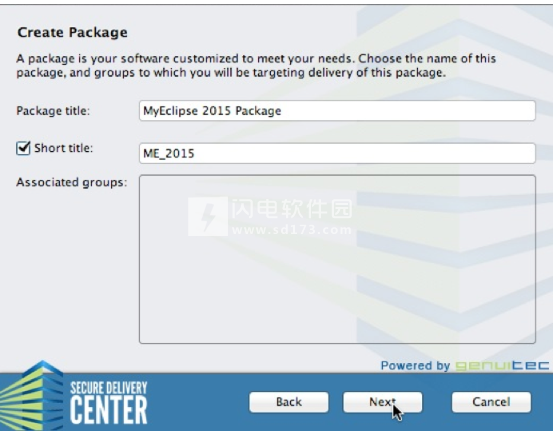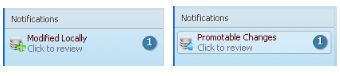myeclipse 2019破解版是一款功能强大的集成Java应用开发软件,是基于Eclipse开发的功能强大的企业级集成开发环境,还是目前功能最为全面的Java IDE开发工具。功能非常的齐全,旨在让您的开发过程顺畅的进行,并且不断的进行创新,不会因为技术问题而约束到你
myeclipse 2019破解版是一款功能强大的集成Java应用开发软件,是基于Eclipse开发的功能强大的企业级集成开发环境,还是目前功能最为全面的Java IDE开发工具。功能非常的齐全,旨在让您的开发过程顺畅的进行,并且不断的进行创新,不会因为技术问题而约束到你的开发,总是能够帮助您找到关键技术的解决方案,在单个Java IDE中统一您的开发,其中包括针对完整堆栈开发人员的最佳工具。使用MyEclipse,可以轻松创建动态前端以及强大的后端,而这对于当今的企业至关重要。MyEclipse是同样功能丰富的Eclipse IDE,有最好的现代Web开发工具,如Angular和TypeScript。传统开发人员仍然可以获得他们喜欢的技术,如Spring,Maven和JSF。我们可以轻松地在熟悉的环境中移动到完整堆栈,而不会影响当前的开发。使用MyEclipse保持开发流程,MyEclipse增强了一体化Eclipse Java EE IDE,可实现全栈开发。myeclipse 2019最新版推出对Java 11的支持、性能改进及新的连接器等。MyEclipse附带了一个集成的OpenJDK 11版本,因此它不仅可以在Java 11上运行,而且还完全支持Java 11开发。如果您正在调试高度线程化的应用程序,则可以通过在Debug视图的上下文菜单中使用Java> Show Running Threads toggle来隐藏正在显示的运行线程,这样可以更轻松地找到停止的线程。并且安装包中含破解文件,不知道怎么破解的朋友,也同时带来了图文教程,有需要的朋友不要错过了!
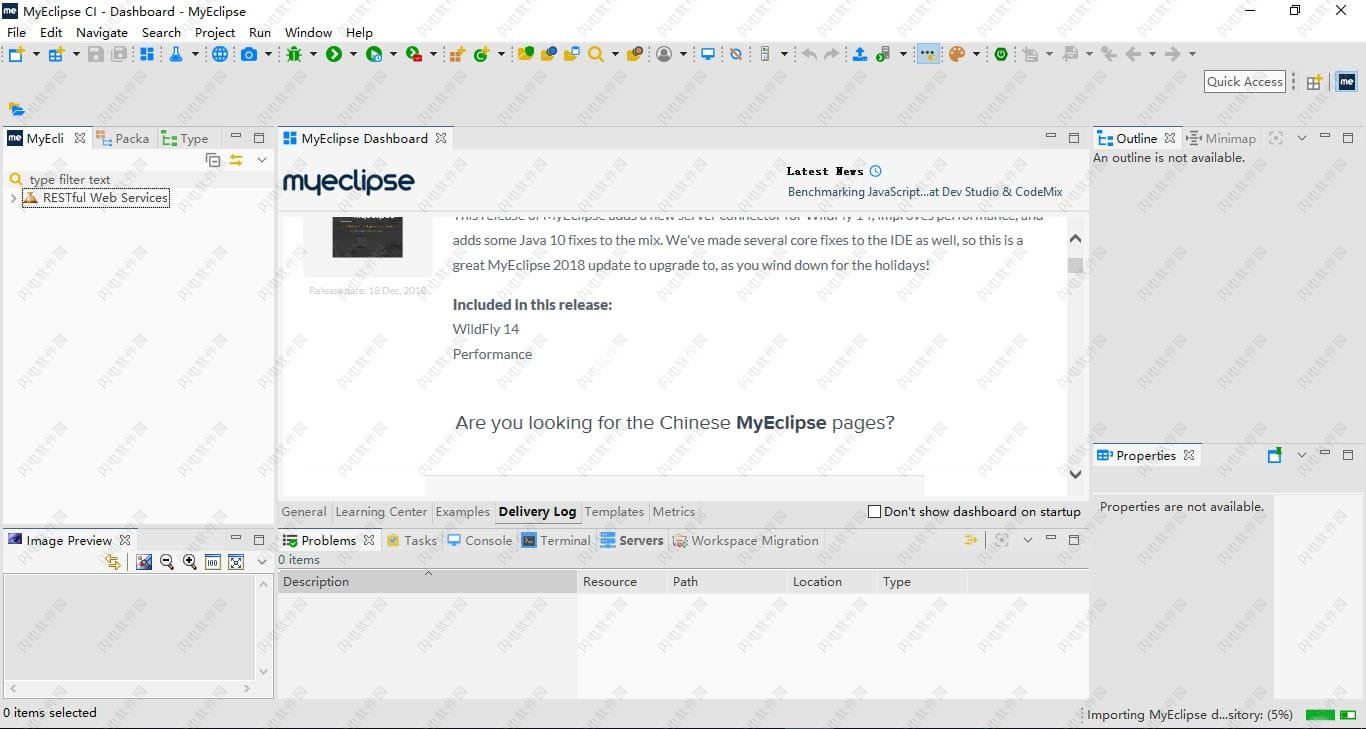
安装破解教程
1、在本站下载并解压,如图所示,得到myeclipse-ci-2019.4.0-offline-installer-windows.exe安装程序和myeclipse-2019.4.7s破解文件
2、双击myeclipse-ci-2019.4.0-offline-installer-windows.exe运行,耐心等待一会儿
3、勾选我接受许可证协议条款,点击next
4、选择软件安装路径,注意路径中不要有中文,点击next
5、软件安装中,耐心等待即可
6、安装完成,去勾选运行选项,点击finish退出向导
7、打开破解文件夹中的patch文件夹,将所有内容复制到安装目录中的plugis文件夹中,点击替换目标中的文件
8、打开破解文件夹中的myeclipse2019_keygen文件夹,运行crack.bat,注意先配置好jdk。如图所示,
1)设置名称
2)将后方选项设置为BLUE
3)点击Systemld按钮
4)如果序列号没有出现,则一直点击Systemd直到出现序列号为止
5)最后点击active按钮
依次选择tools-1.SaveProperities
9、最后运行软件享用即可

新功能介绍
一、Java增强功能
1、Java 11
MyEclipse附带了一个集成的OpenJDK 11版本,因此它不仅可以在Java 11上运行,而且还完全支持Java 11开发。 如果要使用Java 11功能,可以使用快速修复来处理var类型,或者轻松更改合规性。 查看此页面了解更多详情。
2、格式化
对于那些特别关注其源代码外观的人,有几种新的格式化功能,例如这种增强的列对齐功能。
3、调试
如果您正在调试高度线程化的应用程序,则可以通过在Debug视图的上下文菜单中使用Java> Show Running Threads toggle来隐藏正在显示的运行线程。 这样可以更轻松地找到您停止的线程。
二、性能修复
1、Maven的
我们知道在启动时运行的Maven存储库索引更新过程可能会使您的启动体验有些迟缓,并导致相当大的工作空间。 我们默认关闭它 - 你可以在Preferences> Maven页面上重新打开它,或者从Maven Repositories视图手动更新索引。
2、MyEclipse / Project Explorer
选中Java Main Sources和Java Test Sources工作集时,从这些探测器中的任何一个打开文件都可能导致UI冻结长达30秒 - 现在已经修复了。
3、杂项
你们中的一些人可能已经注意到一个过于雄心勃勃的“基本URI更改工作”,它运行了很长一段时间。 虽然本身不是性能问题,但它有时会导致IDE冻结,这将不再发生。
我们还对一些后台JavaScript进程进行了一些更改,以提高MyEclipse的整体性能。
三、服务连接器
我们增加了对Wildfly 15,16和TomEE 8.x的支持。
此外,请注意,未指定自定义JDK / JRE的服务器将自动切换为使用此更新与Java 11一起运行。 如果您的服务器由于与Java 11不兼容而无法启动,请在服务器配置页面中指定其他JRE / JDK。 在配置新连接器时,服务器UI还会警告您已知的Java版本不兼容性。
软件功能
一、企业发展
MyEclipse完全支持Java EE框架,提供向导,以便使用必要的库轻松进行项目设置。生产力工具使开发过程更加高效,并且能够部署到数十个应用服务器以进行快速测试。
1、为企业团队提供Java开发工具
通过提供满足Enterprise Java开发团队要求的MyEclipse IDE消除工程开销,包括IBM WebSphere和其他流行Java EE技术的开发。通常会因为项目入口,保持同步和发布软件而损失数周。
2、广泛的Java开发技术
MyEclipse为Java开发团队提供了来自所有供应商的流行Java EE技术的最佳平衡。从Spring框架到Maven,在单个堆栈下统一开发,支持您需要的一切。甚至可以部署到应用程序服务器,包括IBM WebSphere或Liberty Profile,Glassfish,WebLogic和Tomcat。
3、非IBM WebSphere IDE
为WebSphere和Liberty Profile服务器快速构建Java EE应用程序。轻松配置特定于WebSphere的部署描述符,并使用即时部署技术跨多个WebSphere服务器版本快速部署应用程序。
4、集中管理MyEclipse
IT团队需要解决来自Java开发团队的一系列请求。利用MyEclipse Secure,即使是大多数Eclipse天真的IT成员也可以轻松创建高级配置。
5、移动和云就绪
随着企业移动性不断发展的世界,对于为云和移动应用程序开发提供灵活性的Java开发IDE的需求非常有意义。无需为WebSphere,移动和云应用程序维护单独的环境。
6、快速简单的企业交付
安装Java开发IDE应该是应用程序开发中最容易的部分,而不是在开始之前搞清楚可以下载哪些~11千兆字节的46。以最少的工作量将您的简化IDE安全地交付给您的企业团队。
二、Web开发
企业的Web开发从未如此简单。MyEclipse中的Angular和TypeScript支持使创建动态网页变得简单。我们自己的JSjet for TypeScript和JavaScript包括自动完成,验证,调试等等。
1、解锁VS代码
在Eclipse IDE中获得最好的VS代码扩展和技术,所以继续尝试新的东西吧!
2、易于启动
如此多的技术可能是压倒性的,但CodeMix使交互式电子教学和实时聊天变得简单!
3、加快Eclipse
使用CodeMix使Eclipse速度更快 - 即使安装在JBoss或Spring Tool Suite之上也是如此。
4、探索CodeMix功能
在Genuitec,我们理解您对IDE的渴望,它支持您现在的位置以及明天的目标。通过我们的Eclipse CodeMix插件,我们开发了最智能,最灵活的IDE!现在,您可以享受所依赖的所有企业工具,例如Java和Spring,以及访问所有这些很酷的网络语言以及您一直想要尝试的令人兴奋的新技术。此外,CodeMix还包括Webclipse中您最喜欢的功能 - 包括终端+和CodeLive以及实时预览。
CodeMix与基于Eclipse的IDE和工具(如MyEclipse(包含在许可证中)兼容),Spring Tools Suite和JBoss Tools - 这样您就可以继续在您习惯的环境中工作。CodeMix也包含在我们流行的独立Angular IDE中。立即获取CodeMix并编写最佳代码!
5、所有最新技术
JavaScript,TypeScript,Vue,React,Angular等等!CodeMix提供内置的VS Code IntelliSense ,可在您添加Code OSS 扩展时提供更丰富的体验 !添加代码片段和Emmet,您的编码实际上已经完成了!
6、帮助您成功的资源
充分利用CodeMix并轻松掌握新技能!交互式电子教学教程将指导您完成各种技术。如果您有任何疑问,Live Chat会将您与我们的开发人员联系起来。我们还在论坛和深入的学习中心提供免费支持。
7、导航工具加速工作流程
在命令面板 让您做到这一切的键盘,从浏览文件到高级编辑,以运行构建。代码挖掘和查找引用是查看和导航代码中的引用和实现的有力工具。另一个最喜欢的是能够内联查看符号声明并快速跳转到该代码。
8、将Eclipse提升到新的水平
适用于各种流行语言和框架的扩展包使得提高生产力增强,高级验证,快速修复和强大调试变得简单。或者,从GitHub上提供的数千个扩展中选择您自己的扩展。如果您更喜欢使用外部工具进行构建和验证,那么您会喜欢我们使用构建管道轻松实现它。
三、全栈
我们专注于为企业提供理想的完整堆栈。除了我们强大的Java EE功能外,现在您可以轻松地包含新兴的现代Web技术。而且,我们让您在不中断当前开发的情况下转换自己的时间表。
使用帮助
创建和自定义MyEclipse包
现在,在管理控制台导航中,您有一个新的菜单项 - MyEclipse Secure Packages。这是您创建和自定义MyEclipse包以进行交付的地方。
单击“添加”图标以打开“新建包”向导,以配置包的基本信息。
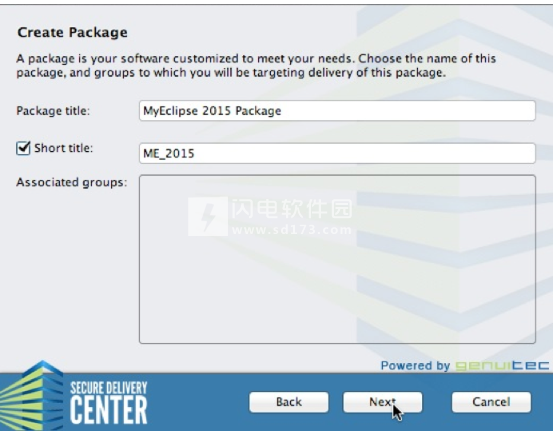
创建程序包后,“程序包详细信息”页面允许您配置许多内容,例如额外的软件,配置文件(如.epf和.eps),访问控制和品牌
信息。
在程序包配置之后,您提交并提升程序包以使其可供最终用户使用。“通知”部分列出了可以提交或提升的包。
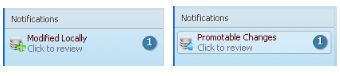
提交和升级程序包时,SDC会为您在访问策略中指定的操作系统构建程序包安装程序。访问策略还定义了要构建的安装程序的类型:联机安装程序,捆绑安装程序和Web安装程序。
可以从SDC门户下载此安装程序。要访问软件包安装程序,请在管理控制台中打开软件包。单击“时间轴”选项卡以查找用于获取安装程序链接的选项。
 Java开发神器 MyEclipse CI 2019.4.0 破解版 含补丁+激活教程
Java开发神器 MyEclipse CI 2019.4.0 破解版 含补丁+激活教程
 Java开发神器 MyEclipse CI 2019.4.0 破解版 含补丁+激活教程
Java开发神器 MyEclipse CI 2019.4.0 破解版 含补丁+激活教程